نگاهی به سئو: روش های بهینه سازی وردپرس

با سلام و عرض ادب خدمت شما همراهان گرامی، امروز مستقیما به سراغ بهینه سازی وردپرس می رویم.
بهینه سازی وردپرس
در قسمت قبل با مشکلات و مسائلی که ممکن است بر سر راه شما و وب سایت وردپرسی تان ایجاد شود صحبت کردیم و عوامل کاهش سرعت آن را مورد بررسی قرار دادیم. در این قسمت می خواهیم با روش های حل این مشکلات و بهینه سازی سایت مان آشنا شویم.
وردپرس را بروزرسانی کنید
وردپرس مانند هر پروژه ی open source دیگری مرتبا آپدیت می شود. این بروزرسانی ها نه تنها شامل قابلیت ها و ویژگی های جدید هستند بلکه مشکلات امنیتی و باگ های نرم افزاری را نیز رفع می کنند. البته به یاد داشته باشید که پلاگین ها و تم های وب سایت شما نیز معمولا بروزرسانی می شوند و شما نباید از آن ها غافل شوید.
به عنوان مدیر وب سایت این وظیفه ی شماست که وب سایت خود را بروزرسانی کنید. جدا از مسائل مربوط به امنیت، بروزرسانی ها در سرعت سایت شما نیز تاثیر بسزایی دارند. اگر از مقاله ی مقایسه PHP 7 و PHP 5 (بروزرسانی ۲۰۱۹) به یاد داشته باشید، با بروز کردن نسخه ی PHP می توانید سرعت وب سایت خود را شدیدا افزایش دهید. باید بدانید در زمینه ی وردپرس نیز همین مطلب صادق است و نباید بگذارید بیشتر از چندین ماه از بروزرسانی قبلی تان بگذرد.
در صورتی که دوست دارید آپدیت های وردپرس به صورت خودکار روی وب سایت شما اعمال شود می توانید کد زیر را به فایل wp-config.php خود اضافه کنید:
define('WP_AUTO_UPDATE_CORE', true);
اگر دوست دارید پلاگین ها و تم ها نیز به شکل خودکار بروزرسانی شوند کد زیر را به فایل functions.php مربوط در تم یا پلاگین خود وارد کنید:
add_filter( 'auto_update_plugin', '__return_true' ); add_filter( 'auto_update_theme', '__return_true' );
پردازش های پس زمینه را بهینه سازی کنید
پردازش های پس زمینه (Background processes) فرآیندهایی هستند که از قبل برنامه ریزی شده اند و در پس زمینه ی وب سایت شما اجرا می شوند. از این دسته می توانیم به چند مثال زیر اشاره کنیم:
- بکاپ گیری توسط پلاگین های بکاپ
- کار cron job ها جهت انتشار خودکار پست ها
- کار cron job ها جهت بررسی برای بروزرسانی های جدید
- ربات های موتور های جست و جو برای crawl کردن وب سایت شما و دریافت داده های جدید
البته cron job ها و پست های زمان بندی شده تاثیر بسیار کمی در سایت شما دارند اما فرآیندهایی مانند بکاپ گیری و crawling شدید توسط موتورهای جست و جو می توانند تاثیر زیادی داشته باشند.
حال راه حل چیست؟
شما باید این پردازش ها را بهینه سازی کنید. به طور مثال پلاگین های بکاپ خود را طوری تنظیم کنید که تنها در زمان ترافیک پایین و خلوت بودن سایت کارشان را انجام دهند. همچنین تعیین کنید که بکاپ گیری هر چند وقت یک بار انجام شود. برخی اوقات عملیات بکاپ مرتبا انجام می شود که نیازی به چنین شدتی نیست. همچنین می توانید تعیین کنید که این پلاگین از چه چیز هایی بکاپ بگیرد و بدین صورت حجم کار را پایین می آورید. به طور مثال اگر هر 3 روز مطلبی جدید در سایتتان قرار می دهید اما پلاگین بکاپ هر روز از سایت بکاپ می گیرد، در حال هدر دادن منابع خودتان هستید.
در مورد موتورهای جست و جو مانند گوگل هم می توانید از قسمت Google Search console گزارشات سایتتان را بررسی کنید و تعداد crawl های روزانه را چک کنید تا به وب سایتتان فشار نیاورید.
تمام محتوا را نمایش ندهید
وردپرس به شکل پیش فرض تمام مطالب را به صورت کامل نمایش می دهد. بدین ترتیب فردی که اولین بار از سایت شما بازدید می کند باید صفحه ی اول را به همراه تمام مقالاتش و به طور کامل بارگذاری کند. این مسئله باعث می شود بارگذاری و نمایش محتوای سایت شما بسیار طول بکشد که از نظر مخاطب اصلا جذاب نیست. در قسمت های قبل و حتی مقالات دیگر در مورد رابطه ی نمایش محتوا و منصرف شدن کاربران از بازدید سایت صحبت کرده ایم؛ به طور مثال در مقاله ی لود تنبل (Lazy Loading) چیست؟ قسمت اول: مفهوم کلی از نتایج گوگل در سال 2016 صحبت کردیم:
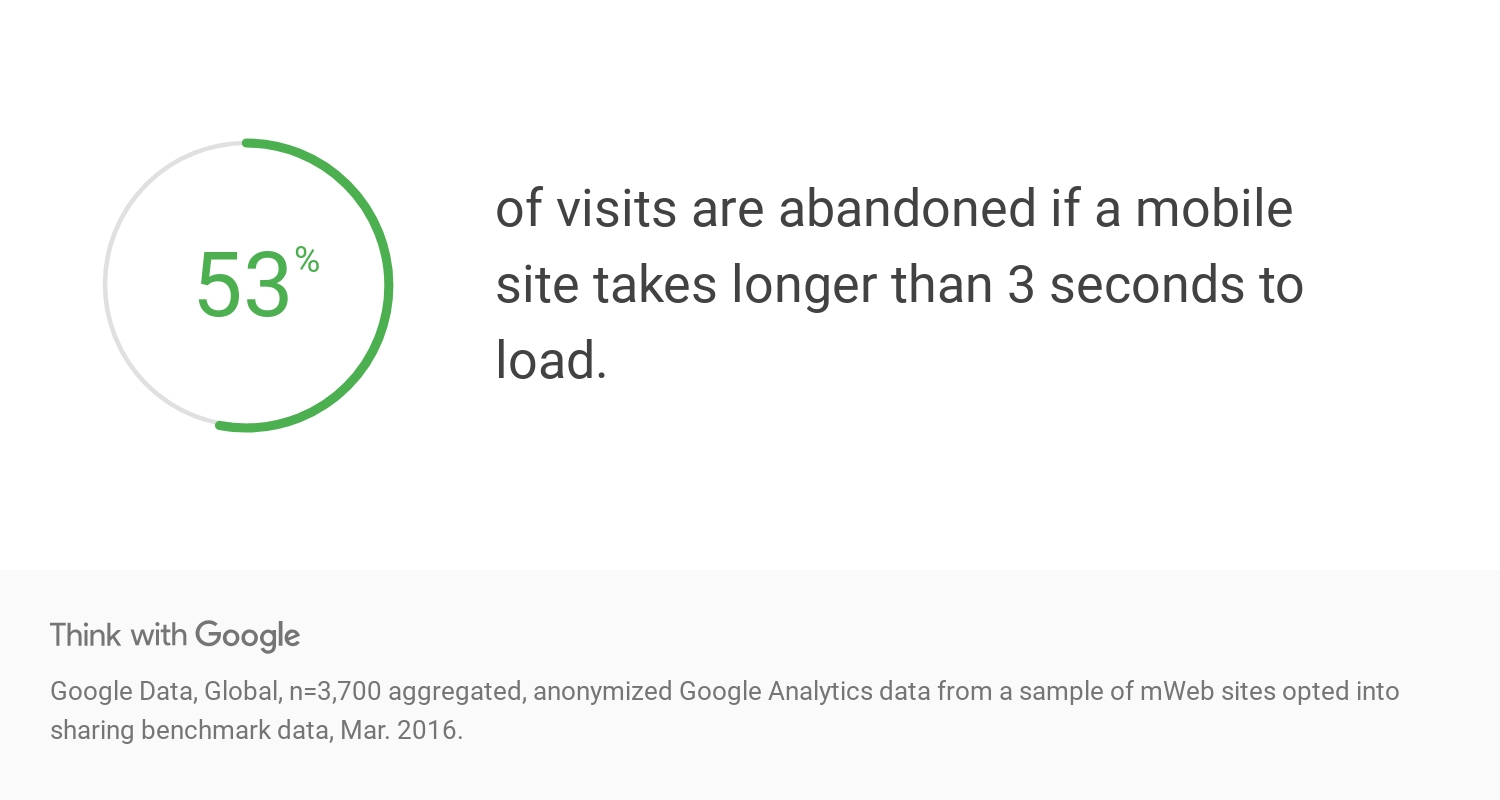
بنابراین اگر بتوانید تنها قسمتی از هر مطلب را نمایش دهید سرعت بارگذاری صفحاتتان بهبود پیدا می کند. برای این کار به Settings رفته و سپس روی زبانه ی Reading کلیک کنید. حالا روی گزینه ی For each article in a feed, show: Summary کلیک کنید تا حالت Full Text غیر فعال شود، مانند تصویر زیر:
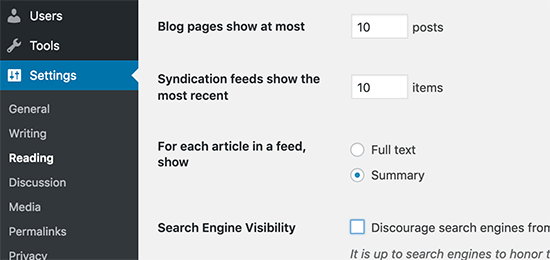
کامنت ها را تقسیم کنید
آیا در پست هایتان کامنت های زیادی دریافت می کنید؟ اولا تبریک می گویم! دوما باید بدانید برای بارگذاری و نمایش کامنت ها نیاز به برقراری ارتباط با پایگاه داده و دریافت آن ها است، بنابراین دریافت کامنت ها از نظر منابع آن چنان هم بی هزینه نیست. وردپرس برای دور زدن این مشکل راه حلی دارد؛ ابتدا به Settings رفته و سپس به زبانه ی Discussion بروید. در آن جا به گزینه ی Break comments into pages برمی خورید که مد نظر ماست. بر اساس عملکرد سایت خود می توانید این مقدار را حداکثر روی 50 بگذارید تا در هر صفحه تنها 50 کامنت بارگذاری شود. بدین شکل از هزینه های پردازشی سرور کم می کنید:
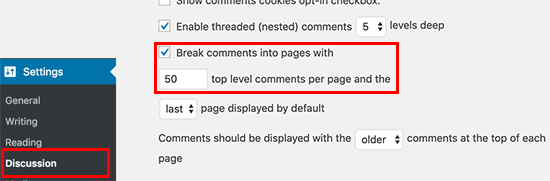
امیدوارم از این قسمت لذت برده باشید و به توصیه های آن عمل کنید تا محیطی سریع و همینطور امن برای کاربرانتان ایجاد کنید.

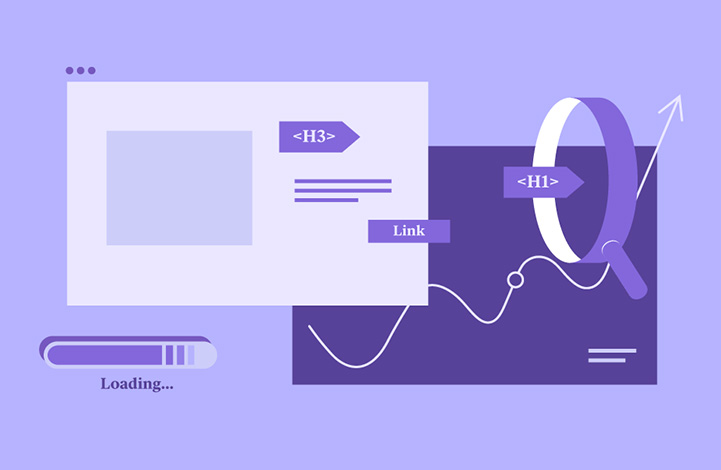
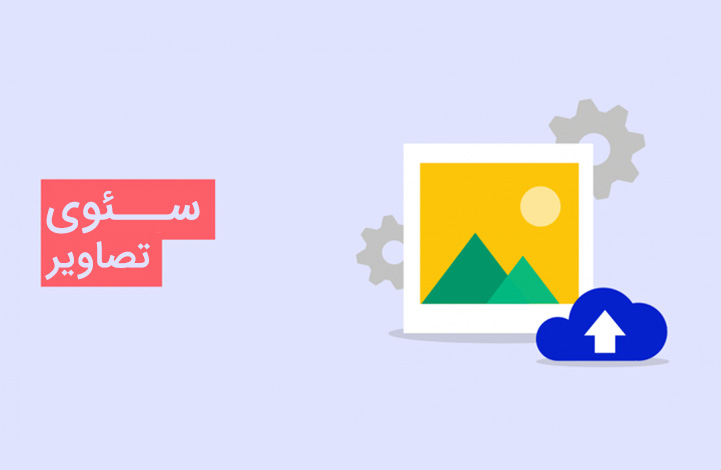
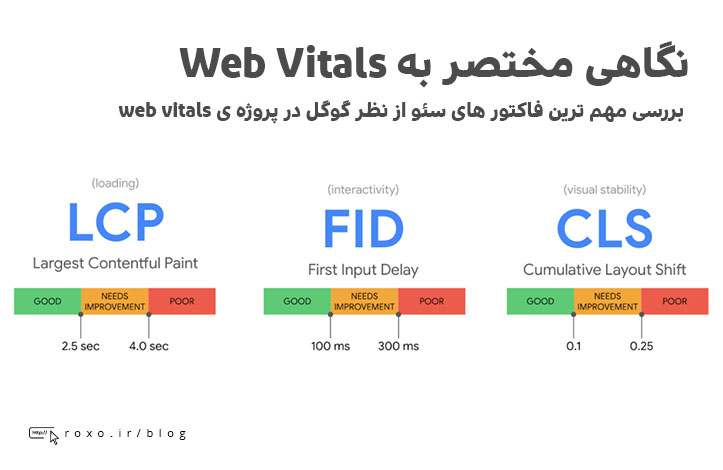

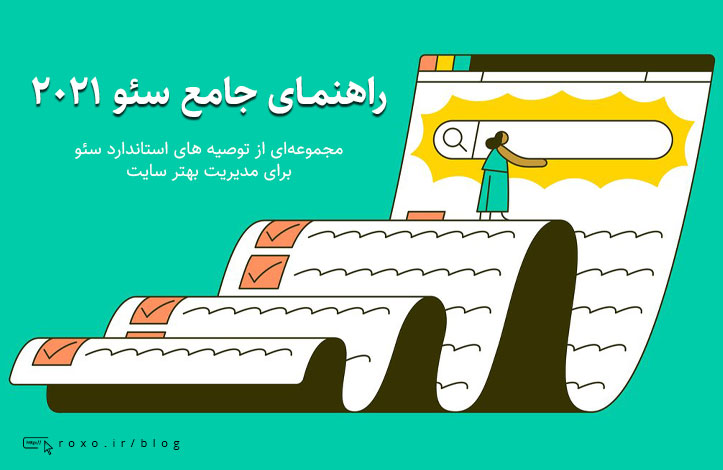



در این قسمت، به پرسشهای تخصصی شما دربارهی محتوای مقاله پاسخ داده نمیشود. سوالات خود را اینجا بپرسید.
در این قسمت، به پرسشهای تخصصی شما دربارهی محتوای مقاله پاسخ داده نمیشود. سوالات خود را اینجا بپرسید.